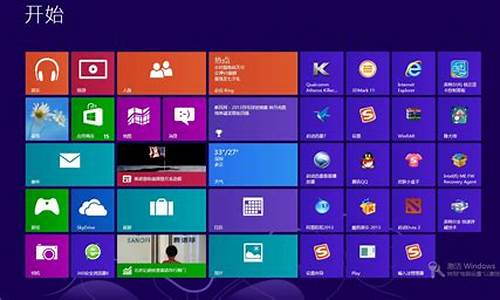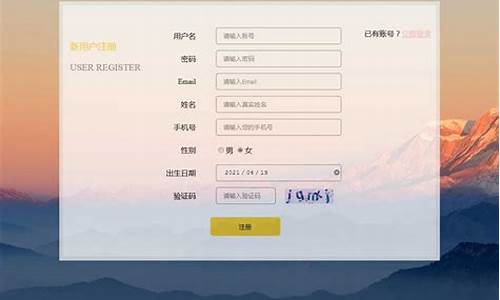联想电脑系统引导分区怎么删除,联想系统引导设置方法
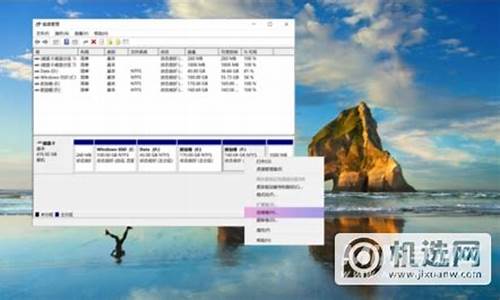
不能删除,否则会造成windows不能被安装在这个硬盘上,当执行安装时会强制要求重新分区。
微软保留分区(MicrosoftReservedPartition,缩写MSR)是使用GUID分区表(GPT)储存装置的必需分区。其全局唯一标识符(GUID)为E3C9E316-0B5C-4DB8-817D-F92DF00215AE。这个分区只适用于使用GUID分区表的存储器而不适用于使用传统的主引导记录(MBR)分区表的存储器。
根据微软的文档,这个分区的用途目前是保留的,暂时不会保存有有用的数据,未来可能用作某些特殊用途。
在将存储器格式化为使用GUID分区表时,微软保留分区就会自动分出,并不能删除。微软保留分区的位置必须在EFI系统分区(ESP)和所有OEM服务分区之后,但是紧接在第一个数据分区之前。
对于不大于16GB的存储器上,微软保留分区的初始大小为32MB;
在更大的存储器上,其初始大小为128MB。
但是它的大小在后续的使用中可能自动缩小,例如在把基本磁盘(basicdisk)转换为动态磁盘(dynamicdisk)时。
造成此类故障的重要原因是磁盘引导分区信息丢失所造成的。
联想笔记本开机 no bootable device的解决步骤如下:
1、首先选择操作系统引导方法,重启开机并在出现第一画面时,按“DEL”或其它指定键盘按键进入CMOS界面。
2、在进入CMOS设置界面,在“启动类型”选择界面中,选择从“硬盘启动”项。
3、如果从硬盘启动失败,则可以利用相关PE工具对引导分区进行修复。例如可以利用“U启动”PE工具,在进入桌面后,点击“Windows引导启动修复”工具对引导分区进行修复。
4、也可以利用“DiskGenius分区工具”对引导分区进行修复。在其程序主界面中,右击要修复的分区,从弹出的右键菜单中选择“重建主引导记录”项进行修复。
5、在利用U启动还原系统时,也会提供“修复引导分区”的选项,只需要勾选即可对引导分区进行修复。
6、最后点击引导修复,问题就解决了。
声明:本站所有文章资源内容,如无特殊说明或标注,均为采集网络资源。如若本站内容侵犯了原著者的合法权益,可联系本站删除。